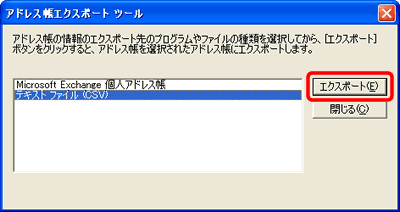 |
 |
 |
 |
| |
「アドレス帳エクスポート ツール」画面が表示されますので、ここでは「テキストファイル(CSV)」をクリック
( 青く反転 ) し、 をクリックします。
をクリックします。 |
|
|
 |
 |
 |
|
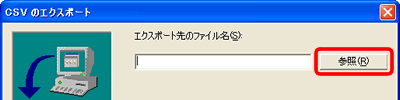
|
|
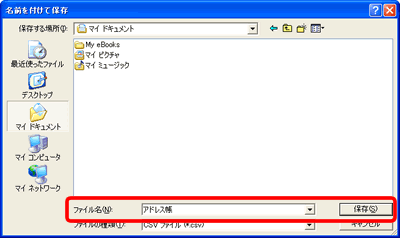
|
 |
 |
 |
| |
通常「マイ ドキュメント」が開きますので、「ファイル名」ボックスに適当な名前
( ここでは「アドレス帳」) を入力し  をクリックします。
をクリックします。 |
|
|
 |
 |
 |
|
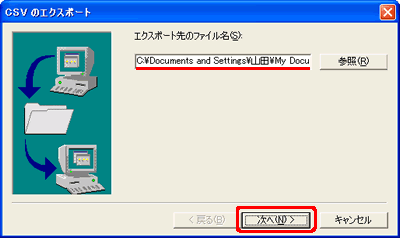
|
 |
 |
 |
| |
「エクスポート先のファイル名」ボックスに保存先ファイル名が表示されていることを確認し、 をクリックします。
をクリックします。 |
|
|
 |
 |
 |
|
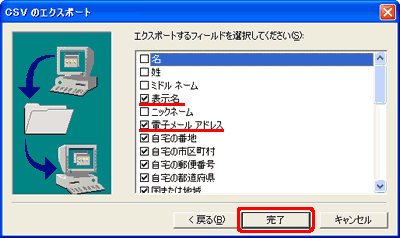
|
 |
 |
 |
| |
チェック (  ) がついている項目の登録情報がエクスポート ( 保存 ) されます。
) がついている項目の登録情報がエクスポート ( 保存 ) されます。
| ※ |
表示名と電子メールアドレスには必ずチェックが入っていることを確認してください。 |
 をクリックします。
をクリックします。 |
|
|
 |
 |
 |
|
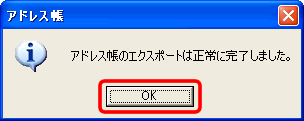
|
 |
 |
 |
| |
正常に完了したメッセージが表示されたら、 をクリックします。
をクリックします。 |
|
|
 |
 |
 |
|

|
 |
 |
 |
| |
「アドレス帳エクスポートツール」画面に戻るので をクリックします。
をクリックします。 |
|
|
 |
 |
 |
 |
アドレス帳にフォルダを作っている場合は |
| |
エクスポートではフォルダ名などの情報は保存されず、アドレス情報のみ保存されます。 |
|
| ここでは、「マイ ドキュメント」に保存しましたが、もしものときに備えて CD-R
等に保存しておきましょう。方法については、「Step3」をご参照ください。 |
|
|